
עודכן לאחרונה ב

האם אתה רוצה להסתיר חלק מתמונה? פיקסלציה היא אפשרות מצוינת. למד כיצד לפקסל תמונה באנדרואיד או אייפון.
כל תמונה שאנו מסתכלים עליה בטלפונים שלנו מורכבת מפיקסלים. האלמנטים הזעירים הללו משתלבים כדי להפוך את התמונות לצלילות כבדולח שאנו מסתכלים עליהן בטלפונים שלנו. עם זאת, כאשר הבלוקים המרכיבים תמונה גדלים, התמונה הופכת קשה יותר לזיהוי.
זה פיקסלציה בִּפְעוּלָה. פיקסלציה הופכת חלק מתמונה כך שהיא מורכבת מגושים הרבה יותר גדולים כדי להסתיר את התמונה מתחת.
אם אתה רוצה להוסיף פיקסלציה לתמונות שלך בטלפון החכם שלך, זה די פשוט לביצוע. אתה יכול להוריד אפליקציות המאפשרות לך לפקסל את התמונות שלך בכמה הקשות בלבד.
אם אתה רוצה ללמוד כיצד לפקסל תמונה באנדרואיד או אייפון, עקוב אחר השלבים שלהלן.
למה אתה רוצה לעשות פיקסלים תמונה?
ישנן מספר סיבות שבגללן תרצה לפקסל תמונה. אם אתה רוצה לשלוח למישהו תמונה, אבל היא מכילה מידע רגיש (כמו מספר כרטיס האשראי שלך, למשל), אז פיקסל המספר ישמור על המידע שלך בטוח. אתה יכול גם להשתמש בפיקסלציה כדי להפוך תמונת NSFW לתמונה הרבה יותר SFW!
פיקסלים יכולה להיות גם דרך מצוינת לגרום לתמונה שלך להיראות מסוגננת יותר. עם הפיקסלציה הנכונה, אתה יכול להפוך את התמונות שלך למה שנראה כמו גרפיקה קלאסית של 8 סיביות.
כיצד לבצע פיקסלים של תמונה באייפון
ישנן אפליקציות רבות זמינות ב-App Store המתיימרות להיות מסוגלות לפקסל תמונות. חלקם טובים בהרבה מאחרים, וחלקם דורשים מנוי כדי לפתוח את התכונות העיקריות.
בדוגמה זו, נשתמש ב- צנזור: תמונות לטשטש ופיקסל אפליקציה, שעושה את העבודה היטב וחינמית לשימוש, אם כי היא כוללת כמה מודעות.
כדי לפקסל תמונה באייפון שלך:
- התקן את צנזור: תמונות לטשטש ופיקסלאפליקציה.
- הפעל את האפליקציה.
- בֶּרֶז אלבום תמונות ובחר את התמונה שברצונך לפקסל.
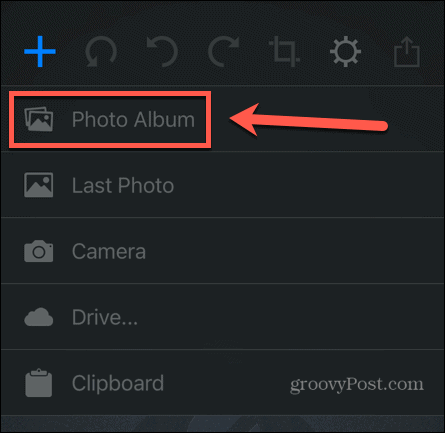
- בשורת התפריטים בתחתית המסך, הקש על פיקסלים סמל.
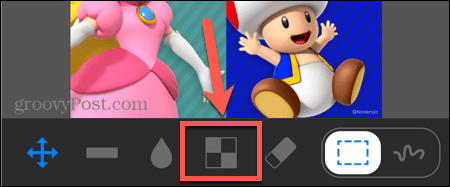
- כדי לפקסל אזור מלבני, ודא שה- מַלבֵּן הכלי נבחר.
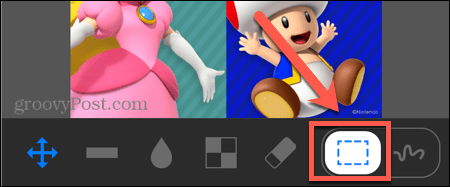
- גרור החוצה את הבחירה שלך. תראה תמונה מוגדלת של הבחירה שלך בפינת המסך.
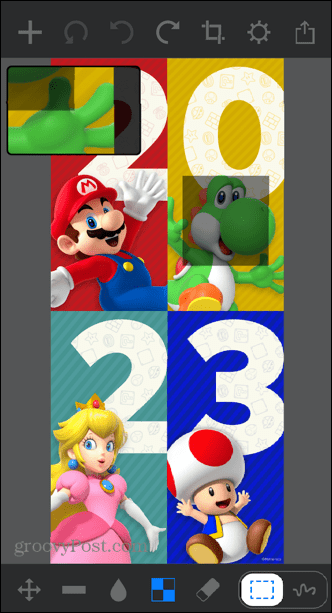
- שחרר את המסך והבחירה שלך תהיה מפוקסלת.
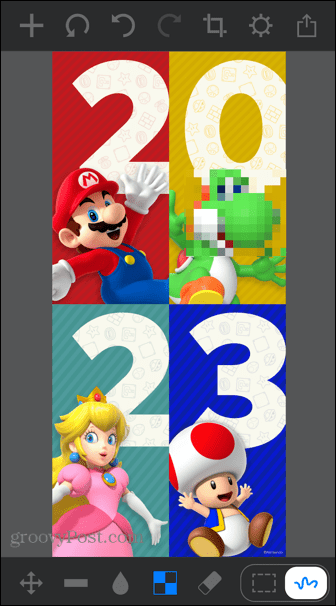
- כדי לצייר את האזור שברצונך לפקסל ביד חופשית, הקש על צייר בחירה סמל.
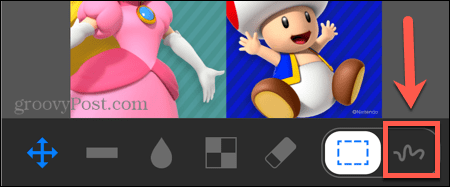
- צייר על האזור שברצונך לפקסל.
- הבחירה שלך תהיה מפוקסלת. אם אתה עושה טעות, הקש על חזור חץ כדי לבטל את השינוי.
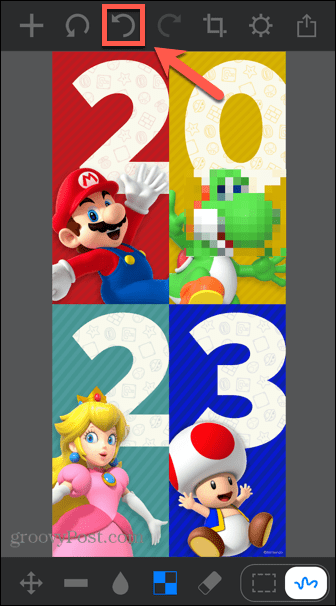
- כדי לשנות את גודל המברשת בעת בחירת האזור לפיקסל, הקש על הגדרות סמל.
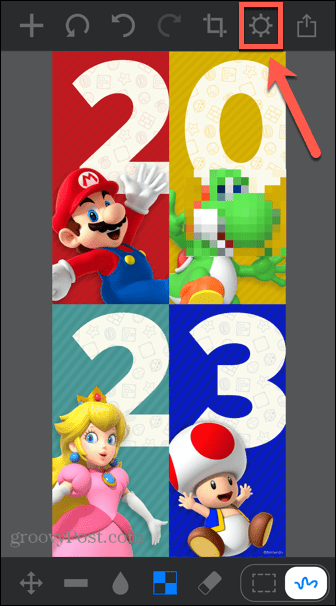
- התאם את גודל מברשת כנדרש.
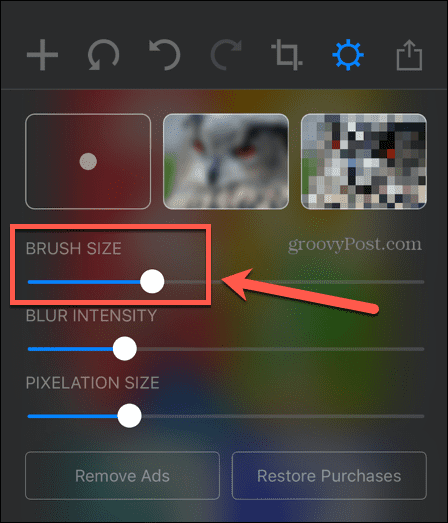
- אתה יכול גם לשנות את גודל פיקסלים כדי להפוך את הבלוקים לגדולים או קטנים יותר.
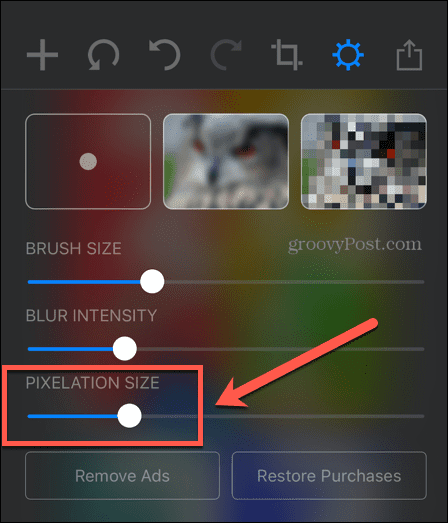
- כאשר אתה מרוצה מהתמונה שלך, הקש על לַחֲלוֹק סמל.
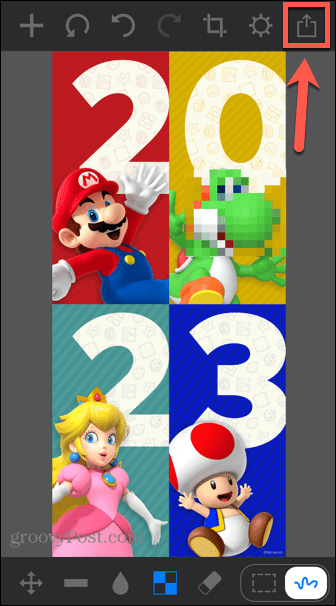
- גלול מטה ובחר שמור תמונה.
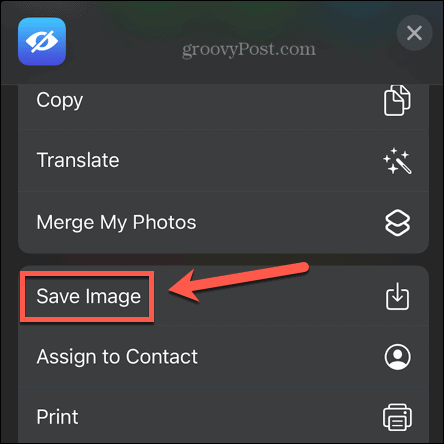
- התמונה המפוקסלת שלך תישמר כעת בגליל המצלמה של האייפון שלך.
כיצד לבצע פיקסלים של תמונה באנדרואיד
אם אתה רוצה לפקסל תמונה בטלפון אנדרואיד, יש הרבה אפליקציות זמינות בחנות Google Play. שוב, האיכות משתנה, אבל יש כמה אפשרויות טובות בחוץ. בדוגמה זו, אנו נראה לך כיצד להשתמש באפליקציה כדי לפקסל את התמונות שלך באמצעות אפליקציה בשם Pixelator: Pixelate Blur Image.
כדי לפקסל תמונה באנדרואיד באמצעות Pixelator: אפליקציית Pixelate Blur Image:
- התקן את Pixelator: Pixelate Blur Imageהאפליקציה והפעל אותה במכשיר האנדרואיד שלך.
- בחר אחת מהתמונות האחרונות שלך או הקש על תמונות סמל לבחירה מכל התמונות שלך.
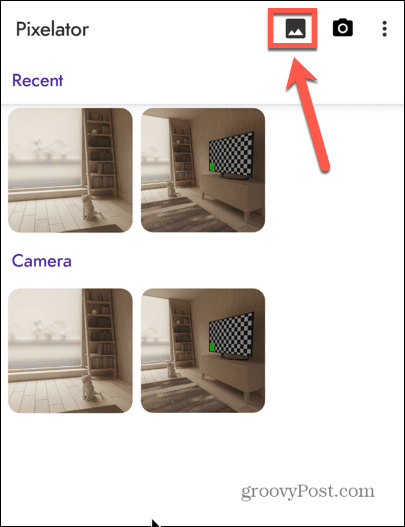
- כדי לבחור אזור מלבני לפיקסל, הקש על מַלבֵּנִי כְּלִי.
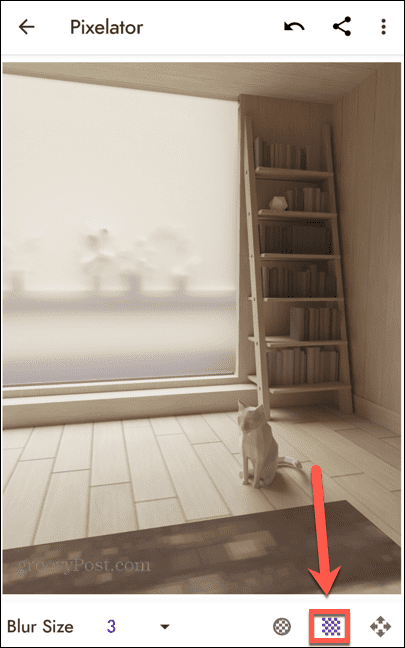
- גרור החוצה את האזור שברצונך לפקסל. אתה תראה את הפיקסלציה מתרחשת תוך כדי גרירת הצורה.
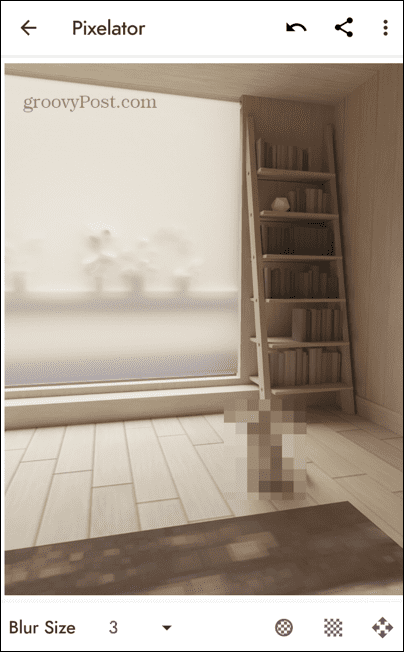
- אם אתה עושה טעות, הקש על חזור חֵץ.
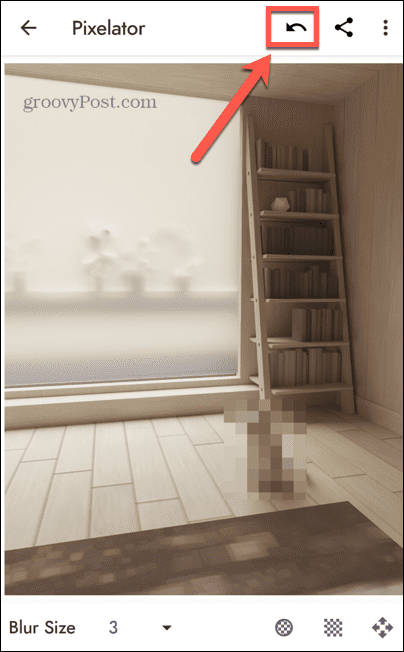
- כדי לבחור צורה מעגלית, הקש על עָגוֹל לחצן וגרור החוצה את האזור שלך בצורה דומה.
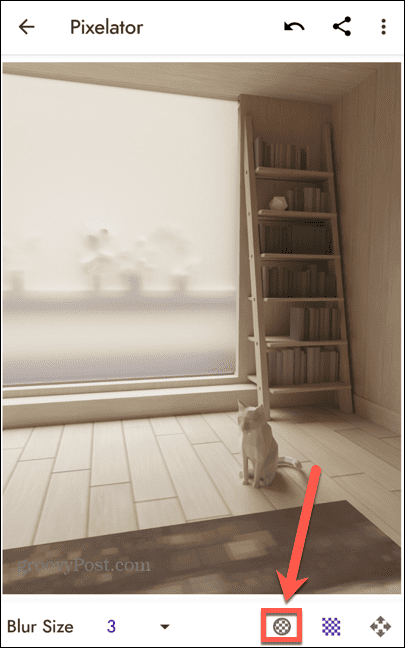
- אם אתה רוצה שגודל הפיקסל יהיה גדול או קטן יותר, הקש על חֵץ ליד גודל טשטוש.
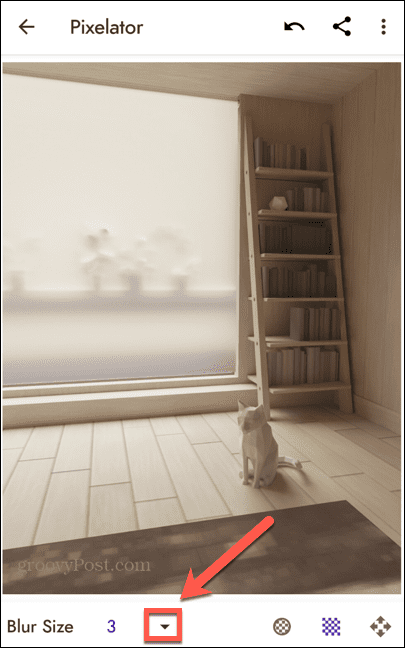
- בחר גודל טשטוש אחר. השינוי יחול רק על כל האזורים שתבחר לאחר בחירת גודל טשטוש חדש.
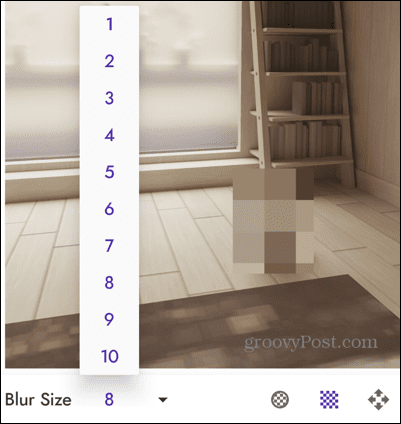
- כאשר אתה מרוצה מהתמונה שלך, הקש על שלוש נקודות סמל.
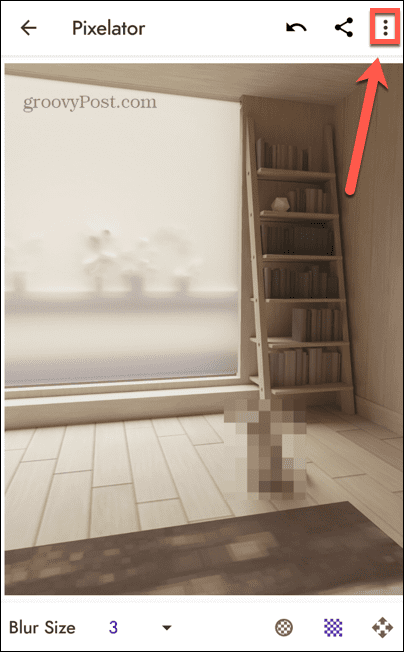
- בחר להציל.
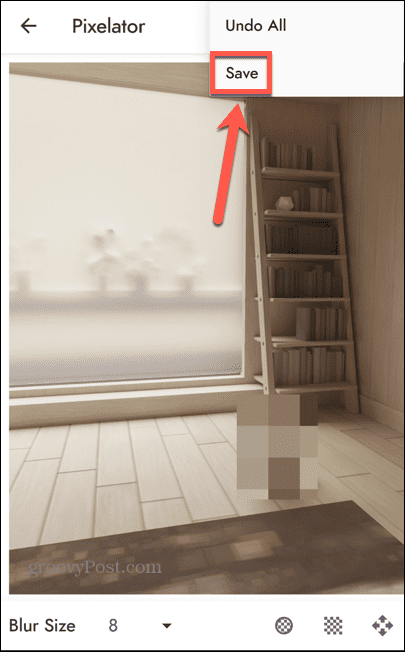
- התמונה המפוקסלת שלך נשמרת כעת.
עריכת תמונות במכשירים ניידים
למידה של פיקסלים של תמונה באנדרואיד או אייפון מאפשרת לך לשמור מידע מסויים מוסתר, אבל זה עדיין יאפשר לאנשים אחרים לראות את רוב התמונה. זוהי דרך שימושית להסתיר רק חלקים ספציפיים של תמונה. יש עוד המון דרכים להשתמש באייפון כדי לשפר את התמונות שלך.
אם יש לך מספר תמונות שברצונך לשלב לאחת, תוכל לעשות קולאז' תמונות באייפון שלך. אם יש לך תמונות רגישות, כמו גרסאות לא מפוקסלות של כמה תמונות, תרצה לדעת כיצד לנעול תמונות באייפון שלך. ואם תגלה שאחסון האייפון שלך מתמלא בכל התמונות שלך, אולי תרצה ללמוד כיצד לדחוס תמונות באייפון.
כיצד למצוא את מפתח המוצר של Windows 11
אם אתה צריך להעביר את מפתח המוצר של Windows 11 או רק צריך אותו כדי לבצע התקנה נקייה של מערכת ההפעלה,...
כיצד לנקות את המטמון של Google Chrome, קובצי Cookie והיסטוריית גלישה
Chrome עושה עבודה מצוינת באחסון היסטוריית הגלישה, המטמון והעוגיות שלך כדי לייעל את ביצועי הדפדפן שלך באינטרנט. זה איך לעשות...
